测速分析
使用说明
测速分析功能用于实时监测目标对象的移动速度,以检测目标对象是否存在超速、停车以及道路拥堵等问题。使用测速分析会自动开启目标检测与目标跟踪。
功能入口
- 视频分析选项卡->交通分析组->测速分析按钮。
- 视频分析选项卡->交通分析组->测速分析下拉按钮->测速分析。
操作步骤
- 视频分析选项卡->交通分析组->测速分析下拉按钮->测速显示风格按钮;在弹出的测速显示风格对话框中可分别设置参与检测的类型,以及速度文本的风格,包括字体、字号。
- 单击测速分析功能,弹出测速分析面板;
- 在测速分析面板的测速分析组中设置以下参数:
- 存在时间(秒):设置目标存在的时间,当存在时间大于等于指定时间时,目标才能被检测到速度。
- 最大速度:设置目标检测的最大速度,超过此速度视为超速行驶,超速目标不参与检测,单位为km/h。
- 最小速度:设置检测的最小速度,低于此速度不参与检测,视频窗口不显示该目标速度,单位为km/h。
- 显示速度:勾选此复选框,即可在车辆上方将显示当前速度。
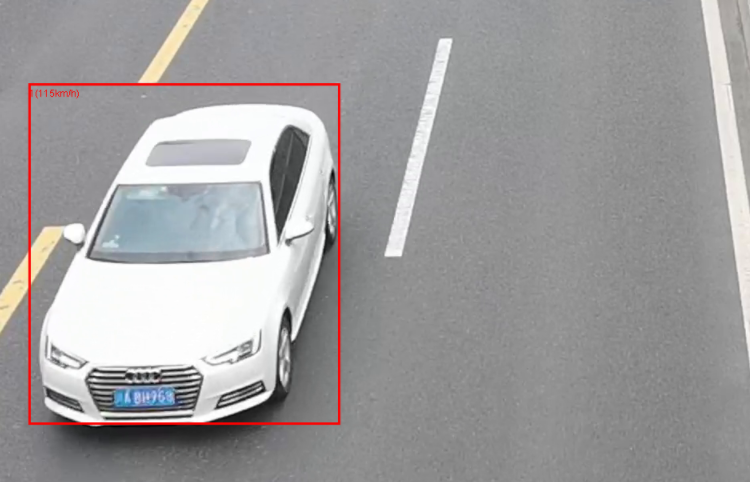
- 输出超速记录:勾选此复选框,可将超速的车辆信息记录在输出窗口中输出,包括车辆编号、车辆在视频中出现的时间、实际采集视频的时间、车辆速度。
- 超速图片:勾选复选框,选择超速图片的存放路径,系统将根据设置的最大速度截取超速目标车辆图片,输出到存放路径中,图片格式为.png。
- 停车分析:勾选此复选框,可识别视频中速度为0的车辆,并且在车辆上方提示停车。

- 拥堵分析:勾选此复选框,可识别视频中道路是否拥堵,拥堵情况将在视频地图左上角显示。
- 道路类型:当勾选拥堵分析后,可选择检测的道路类型,包括:城市主干道、次干路和公路、城市快速路。
- 拥堵分析道路:勾选拥堵分析后,单击拥堵分析道路按钮设置分析对象,用于输出道路拥堵情况。
- 分析面:选择分析面数据集所在数据源;
- 道路别名:道路别名可自定义输入,用于在视频地图左上角显示拥堵情况;
- 道路面:点击...按钮,弹出SQL表达式对话框,选择数据集中道路别名对应的每个道路面对象;
- 相交区域比率:相交区域比率为车辆检测框与车道相交的面积和车辆检测框面积之比,用于判定检测车辆是否属于该车道。若大于指定数值,则判定该车属于这个车道,反之则判定不属于该车道。
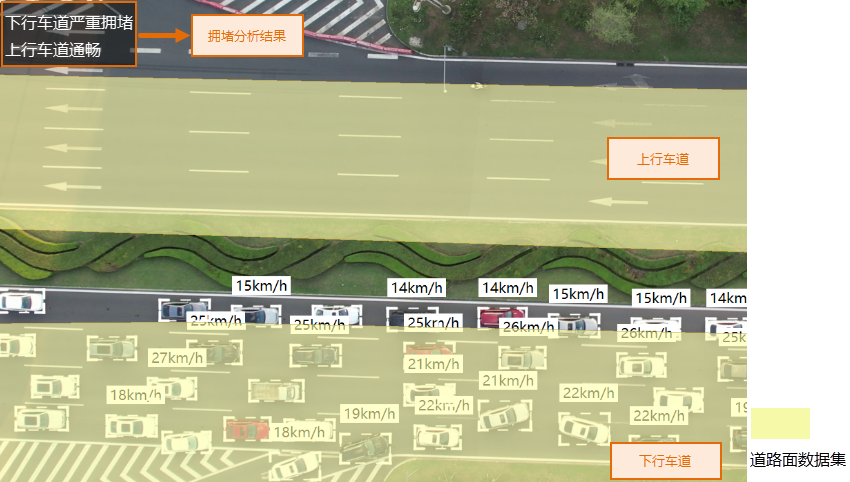
 注意事项:
注意事项:- 建议关闭自动跳帧,不然会影响检测结果的正确性。
相关主题



